Come condividere rapidamente la tua posizione in un messaggio di testo su Android

Diciamo che la tua macchina si guasta e non hai idea di dove sei. Potresti chiamare qualcuno e dirgli come raggiungerti ... oppure potresti semplicemente scattare loro un rapido testo con la tua posizione esatta da Google Maps.
Questa è in realtà una funzione eccezionale incorporata nell'app Messaggi di Google, l'SMS / MMS predefinito applicazione su dispositivi Nexus e Pixel. Se non stai utilizzando uno di questi telefoni, tuttavia, è tutto buono: puoi effettivamente scaricare messaggi Android dal Google Play Store su qualsiasi telefono Android.
Quindi, vai avanti e installa quel ragazzaccio (se non lo fai lo abbiamo già, ovviamente), e scaviamo.
CORRELATO: Come condividere temporaneamente la tua posizione con qualcuno che usa Google Maps
Innanzitutto, tuttavia, voglio sottolineare che questo non è l'unico modo per condividere la tua posizione con qualcun altro. Puoi effettivamente fare quasi la stessa cosa direttamente da Google Maps, anche se direi che è un po 'più personale visto che stai condividendo con qualcuno del tuo elenco di contatti, qualcuno che già conosci. Sebbene tu possa usare quel metodo se vuoi, penso che il metodo evidenziato in questo articolo abbia più senso se stai già avendo una conversazione di testo con l'altra persona, o se è qualcuno che non conosci, come un rimorchio camionista, per esempio.
Per condividere la tua posizione su MMS, vai avanti e avviare l'app Messaggi Android. Se l'hai appena installato, dovrai designarlo come app predefinita SMS / MMS. Android consente solo un'app alla volta di inviare messaggi di testo, quindi questo è un passaggio necessario per testare anche la funzione di cui stiamo parlando qui.
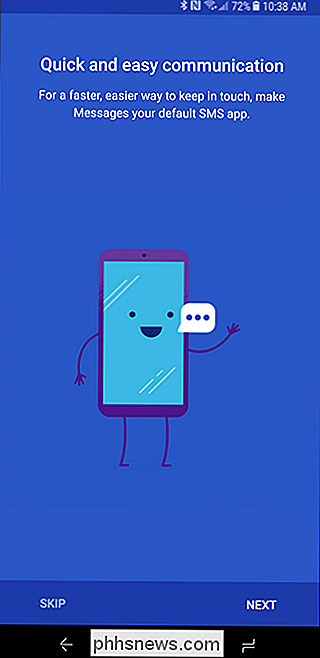
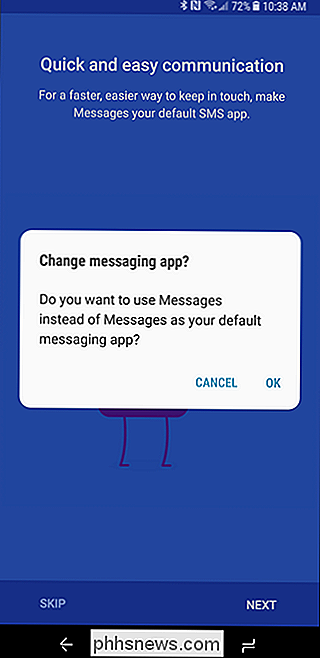
Una volta impostato, vai avanti e apri un messaggio. Tocca il pulsante più (+) sul lato sinistro del messaggio.

Da lì, scegli l'ultima icona nell'elenco.
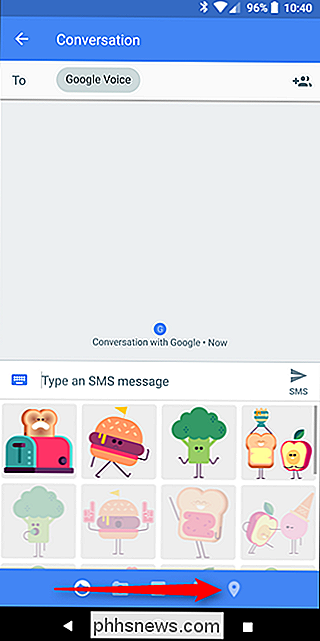
Se è la prima volta che utilizzi la funzione, dovrai concedere la posizione autorizzazione. Aggiorna immediatamente la tua posizione, che potrebbe richiedere alcuni secondi.

Toccare "Seleziona questa posizione" per aggiungerlo al messaggio. Se la posizione è in qualche modo errata, puoi anche scorrere verso l'alto per mostrare un elenco di posizioni vicine.
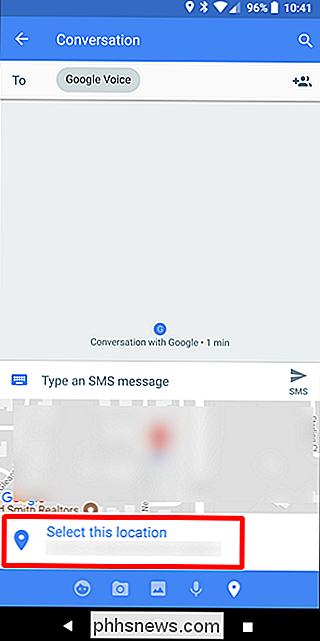
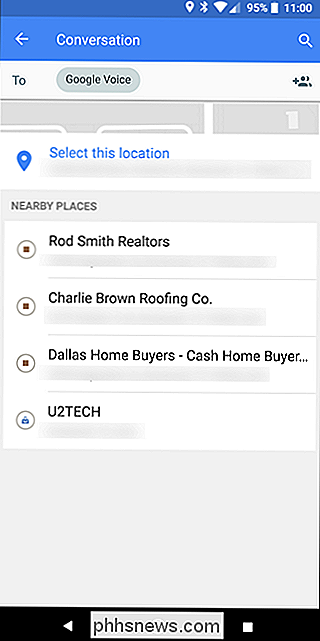
Da lì, semplicemente inviarlo insieme a qualsiasi testo che potresti voler includere.
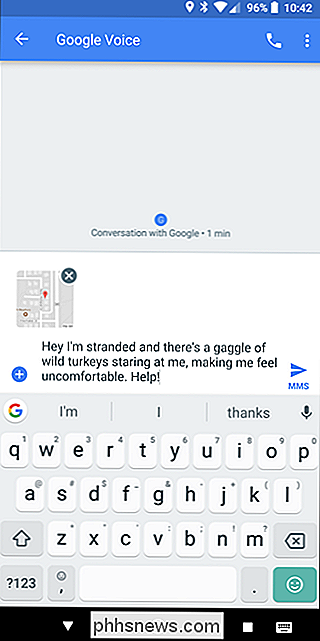
Il messaggio invierà e in pochi secondi l'altra persona saprà dove sei, cosa sta succedendo e come trovarti. Una volta toccato il link incluso, si aprirà automaticamente in Google Maps Navigation. Bam!
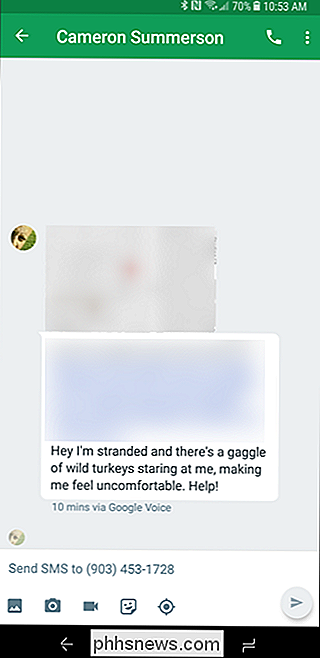
Onestamente, anche se non si desidera utilizzare i messaggi Android come app di testo predefinite, terrei questo installato solo per istanze come questa. Fa un così facile lavoro di condivisione della tua posizione, vale la pena avere.

Stai guardando un film a tarda notte. La tua famiglia dorme. Non puoi sentire il dialogo durante una scena chiave, quindi alzi il volume, solo per un'esplosione inaspettata per svegliare l'intera casa. Non c'è un modo per impedirlo? Se possiedi un Roku Premier, Premier + o Ultra, la funzione di Ascolto Notturno può livellare i livelli audio per te.

Come digitare comandi vocali per Siri
Se è troppo rumoroso intorno a te e non puoi usare Siri in modo adeguato per cercare rapidamente qualcosa di reale, ora c'è un'alternativa alla voce fuori campo comandi: ora puoi digitarli. Ecco come farlo sul tuo iPhone, iPad e Mac. CORRELATO: 26 Cose davvero utili che puoi fare con Siri Siri può essere utile se cerchi una risposta rapida senza aprendo diverse app o toccando i siti web per trovare quello che ti serve.


